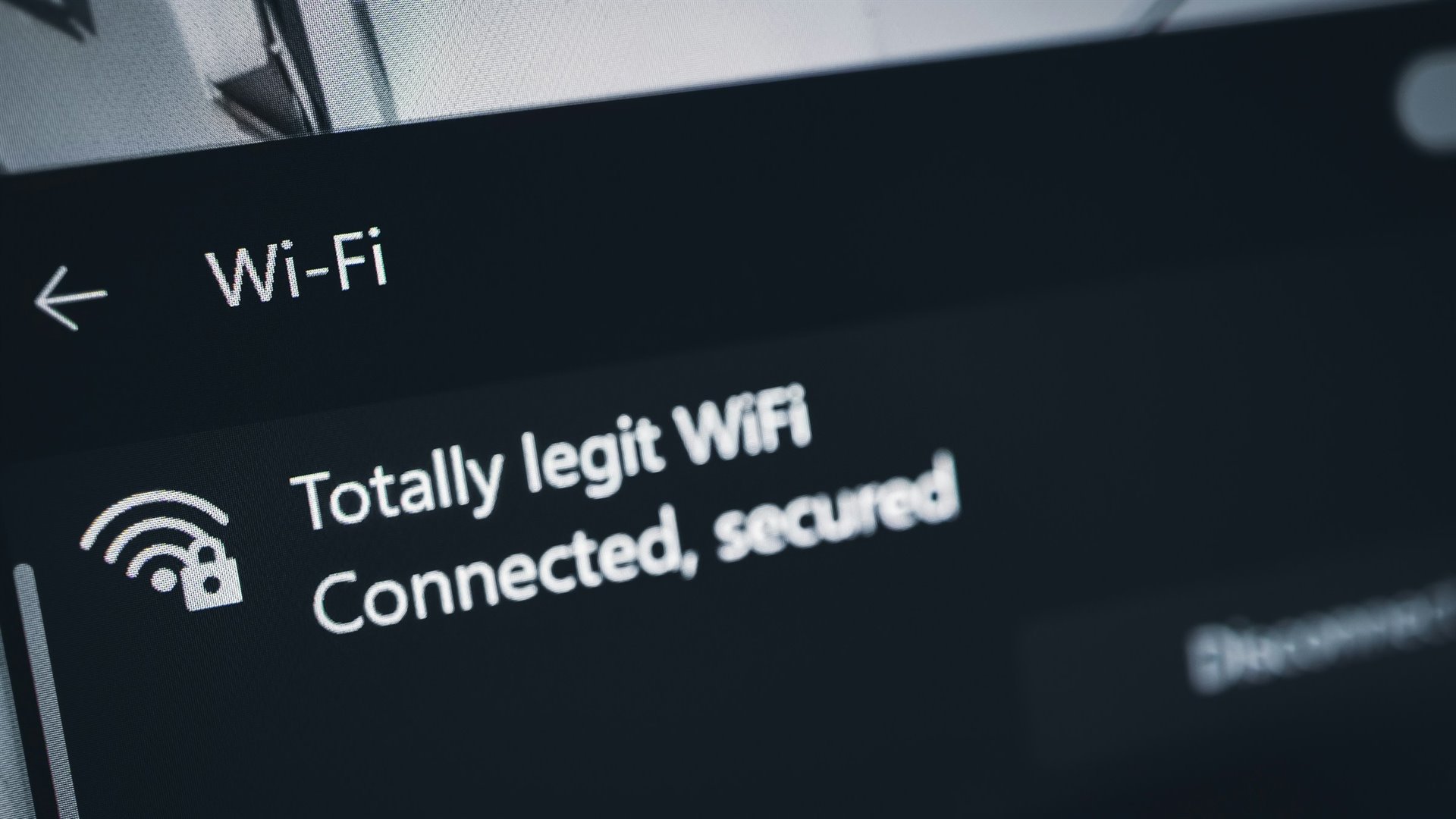Televizory Samsung mají možnost zkontrolovat stav připojení, což může být někdy skutečně velmi užitečné.
Pokud máte na televizoru Samsung problémy s připojením Wi-Fi, nejste sami. Stalo se to i mně a vím, jak frustrující to může být. Naštěstí má televizor Smart TV vestavěné nástroje, které umožňují provádět různé kontroly, abyste přesněji určili zdroj problému. Zde je návod, jak na to.
Kontrola stavu sítě a její oprava
Pokud máte problémy s připojením svého televizoru Samsung Smart TV k internetu, jako první je vhodné zkontrolovat stav sítě, což je užitečná možnost zabudovaná v nastavení televizoru.
Nejprve přejděte do Nastavení televizoru a poté do části Všechna nastavení. Dále klikněte na položku Připojení (v některých případech je to položka Obecné) a poté na položku Síť.
Výběrem možnosti Stav sítě se dostanete na obrazovku, kde uvidíte, jak funguje, a také budete moci zkontrolovat, jaká je vaše IP adresa, a v opačném případě se pokusit televizor znovu připojit.
Na této obrazovce budete moci interpretovat, jak jsou televizor, směrovač a internet připojeny.
Pokud je mezi televizorem, modemem a internetovým připojením červené X, znamená to, že Smart TV a směrovač nejsou propojeny. Nejlepší je udělat následující:
- Pokud používáte tento typ připojení, zkontrolujte, zda jsou všechny kabely správně připojeny ke směrovači.
- Restartujte směrovač tak, že jej odpojíte ze zásuvky a počkáte asi dvě minuty, než jej znovu zapnete.
- Pokud máte možnost připojit se k jiné síti a nemáte žádné problémy, alespoň víte, že to není vaším televizorem Samsung Smart TV.
V případě, že je mezi modemem a ikonou internetu nebo navigace (symbol planety) červené X, znamená to, že televizor je připojen ke směrovači, ale nemá internet.
Pokud se připojujete přes kabel, měli byste se obrátit na poskytovatele internetového připojení, aby problém vyřešil. Pokud se připojujete přes Wi-Fi, může se jednat o chybu v hesle, která je častější, než se na první pohled může zdát.
Oprava je stejně snadná jako návrat k možnosti Síť a výběr možnosti Otevřít nastavení sítě, poté výběr sítě WiFi ze seznamu a resetování hesla.
Co když problém přetrvává?
Pokud problém s připojením k internetu přetrvává, máte ještě dvě možnosti, které můžete použít. Buď můžete provést částečný restart televizoru nebo obnovit síť.
Chcete-li provést částečný reset televizoru, jednoduše jej odpojte od elektrické zásuvky, počkejte 3 minuty a poté jej znovu připojte a vyzkoušejte připojení.
V případě, že potřebujete obnovit síť, vraťte se do nastavení televizoru, přejděte do části Připojení (nebo Obecné), zadejte položku Síť a vyberte možnost Obnovit síť. Nyní klikněte na možnost Restartovat. Po dokončení procesu se znovu připojte ke směrovači.
Další tipy pro zlepšení připojení
Kromě výše uvedených řešení existuje několik praktických věcí, které můžete udělat pro zlepšení připojení k síti Wi-Fi televizoru Samsung. Například se ujistěte, že je váš router umístěn v centru vašeho domova, abyste maximalizovali pokrytí. Vyhněte se fyzickým překážkám, jako jsou silné zdi nebo velký nábytek, které by mohly rušit signál.
Můžete také zvážit aktualizaci firmwaru televizoru. Společnost Samsung pravidelně vydává aktualizace, které mohou zlepšit výkon a připojení vašich zařízení. Chcete-li tak učinit, přejděte do nabídky Nastavení, poté do nabídky Podpora a vyberte možnost Aktualizace softwaru.
Pokud se i nadále potýkáte s problémy, může být užitečné použít rozšiřovač signálu WiFi nebo síťový adaptér Powerline, který k přenosu internetového signálu využívá elektrické rozvody ve vaší domácnosti.